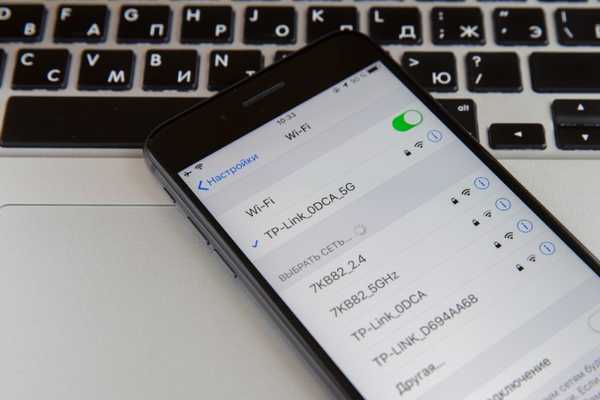
Oliver Matthews
0
4725
611
WiFi-problemen bestaan al eeuwen op iOS. Of het nu de zeer indrukwekkende iOS 7, het door bugs veroorzaakte iOS 11 of de veelzijdige iOS 12 waren, ze kwamen allemaal op een of ander moment wifi-problemen tegen. En de langlevende geesten zijn al begonnen met het achtervolgen van iOS 13. Onlangs hebben een groot aantal iOS-gebruikers (inclusief degenen met iOS 13) het probleem "WiFi verbroken wanneer de iPhone is vergrendeld" ondervonden. Zelf was ik hetzelfde probleem op mijn iPhone XR tegengekomen tijdens iOS 13 bètatests. Omdat het besturingssysteem nog steeds in ontwikkeling was, lette ik niet op het probleem omdat ik dacht dat Apple het zou oplossen als de officiële versie uitkomt. Maar dat mocht (helaas) niet. Nu het te wijd verspreid is geworden om te negeren, dacht ik dat ik enkele van de mogelijke oplossingen zou moeten delen die dit rare "wifi-verbindingen verbreken wanneer de iPhone in slaap is" probleem zou kunnen oplossen.
Hoe wifi-verbindingen worden verbroken wanneer de iPhone is vergrendeld of slaapt Probleem in iOS 13
Over de oplossingen gesproken, ze hebben op veel iPhone-gebruikers (waaronder ik) geklikt bij het oplossen van de wifi-problemen. U kunt dus verwachten dat de beproefde hacks ook uw geluk ten goede komen. Welke truc u moet proberen om van het probleem af te komen, begin met de eerste (hieronder vermeld) en controleer vervolgens of het "Wi-Fi-verbroken verbindingen wanneer de iPhone is vergrendeld" is opgelost of niet. Als je geluk hebt bij de allereerste poging, verheug je dan. Zo niet, ga dan verder met de volgende truc. Nu u de regel van deze gids voor het oplossen van problemen kent, gaan we de achtervolging in goede banen leiden!
Een snelle tip voordat u verder gaat
Een harde herstart is al lang (een soort van) redder voor iOS, vooral bij het oplossen van enkele veelvoorkomende problemen zoals crashen, bevriezen en zelfs wifi-problemen. Dus vergeet deze kleine hack niet, want het kan u veel tijd en natuurlijk geduld besparen.
- Naar Forceer herstart je iPhone X en hoger, iPhone 8 of iPhone 8 Plus, druk gewoon op de knop Volume omhoog en laat deze los, druk op de knop Volume omlaag en laat deze weer los, en houd vervolgens de knop Volume omhoog en de zijknop tegelijk ingedrukt totdat het Apple-logo verschijnt.
- Naar Forceer herstart iPhone 7 of iPhone 7 Plus, houd de knop Volume omlaag en de slaap / waakknop tegelijk ingedrukt.
- Naar Forceer herstart iPhone 6s, iPhone 6s Plus, iPhone SE of eerdere apparaten, houd zowel de Home- als de slaap / waakknop tegelijkertijd ingedrukt.
Zodra uw iPhone opnieuw is opgestart, controleert u of het "WiFi-verbinding verbroken wanneer iPhone slaapt" -probleem is verdwenen. Als dat zo is, bent u klaar om te gaan. Zo niet, dan hoeft u niet teleurgesteld te zijn, want er zijn veel andere trucs om het probleem op te lossen.
Vergeet het Wi-Fi-netwerk en maak er opnieuw verbinding mee
Telkens wanneer ik wifi-problemen tegenkwam op mijn iOS-apparaten, heb ik deze vertrouwde hack nooit uitgeprobeerd. En ik moet zeggen dat het de problemen vaak heeft opgelost. Dus, op basis van mijn ervaring, zou ik u aanraden om het ook uit te proberen. Gewoon open Instellingen-app> Wi-Fi> tik op de informatieknop naast het wifi-netwerk. Kies vervolgens "Vergeet dit netwerk" en bevestig. Ga nu terug en log opnieuw in op het wifi-netwerk.
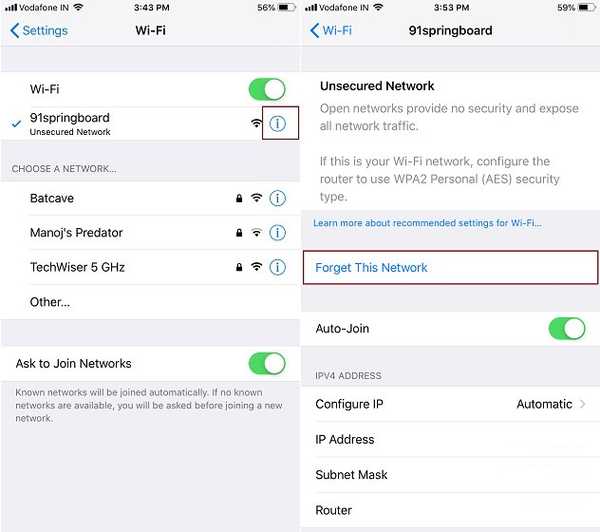
Verleng de huurovereenkomst
Als de bovenstaande stap uw probleem niet oplost, moet u proberen de lease van uw netwerk te verlengen. Wanneer u verbinding maakt met een Wi-Fi-netwerk, krijgt u een IP-adres dat uw apparaat op het netwerk identificeert. Wat de lease verlengt, is dat het het IP-adres opnieuw toewijst en de draadloze verbinding met het netwerk vernieuwt. Voor mij heeft dit proces een aanzienlijk slagingspercentage gehad bij het oplossen van de "Fix iPhone WiFi disconnects issues". Om de lease van uw netwerk te verlengen, start u de app Instellingen en gaat u vervolgens naar WiFi en tik op de informatieknop naast het wifi-netwerk. Scroll nu naar beneden om de knop "Renew Lease" te vinden en tik erop.
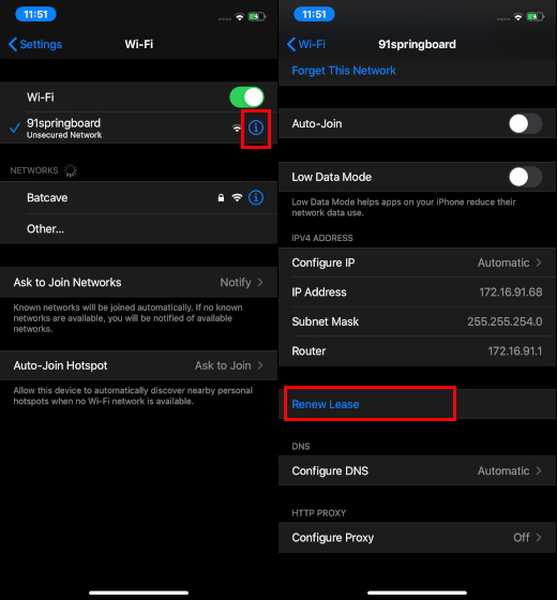
Schakel VPN uit
Gebruikt u een VPN op uw iPhone? Dit kan de reden zijn achter de wifi-problemen op uw iOS-apparaat. Dus, als de bovenstaande trucs dit probleem niet hebben opgelost, probeer dan de VPN uit te schakelen om te zien of het het probleem oplost. Om het voor elkaar te krijgen, ga naar Instellingen> Algemeen> VPN. En zet dan de schakel voor actieve PVN.
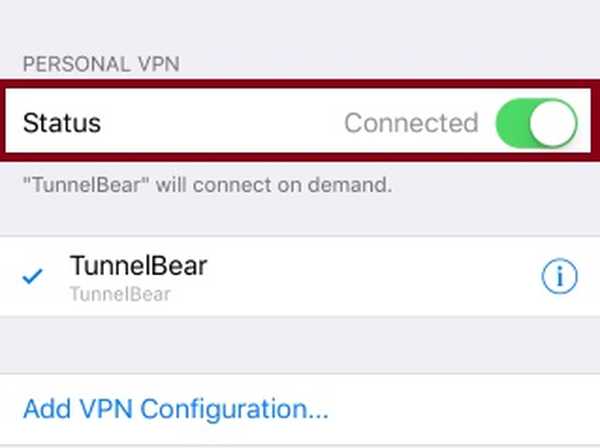
Schakel Wi-Fi-netwerkservices uit
Sommige gebruikers die dit probleem waren tegengekomen, hebben verklaard dat het uitschakelen van de Wi-Fi-netwerkservices heeft geholpen om het probleem op te lossen. Daarom is het ook goed om deze oplossing te proberen. Ga hiervoor naar Instellingen> Privacy> Locatieservices> Systeemservices. Zet daarna de schakelaar voor uit Wi-Fi-netwerken.
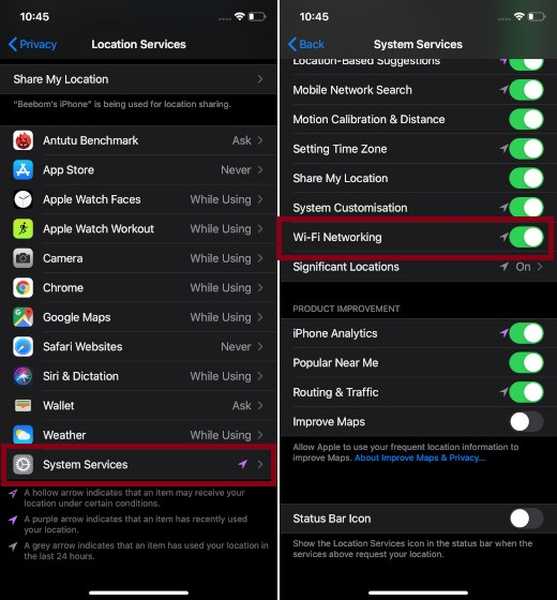
Reset netwerk instellingen
Er is een gezegde: "Drastische tijden vragen om drastische maatregelen." Dus, als je nog steeds niet kunt voorkomen dat je iPhone de wifi-verbinding verbreekt wanneer hij is vergrendeld of in slaap is, probeer dan de netwerkinstellingen opnieuw in te stellen. Houd er rekening mee dat deze actie de netwerkinstellingen op de fabrieksinstellingen zet. U moet dus opnieuw uw wifi-wachtwoorden invoeren. Om het voor elkaar te krijgen, ga je naar Instellingen> Algemeen> Reset> Netwerkinstellingen resetten en bevestig.
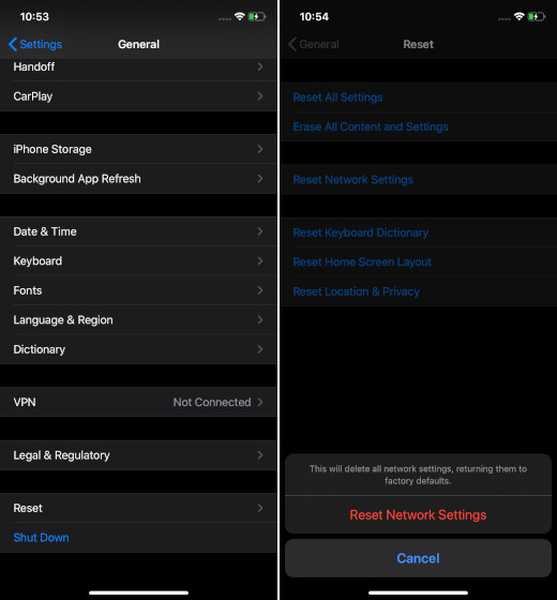
Update de routerfirmware
Nog geen oplossing? Nu is het tijd om verder te kijken dan de gebruikelijke dingen. De verouderde firmware van uw WiFi-router vormt mogelijk de kern van dit probleem. Als je het een tijdje niet hebt bijgewerkt, is het verstandig om het voor elkaar te krijgen, omdat dit het probleem kan oplossen. Het updateproces van de wifi-router kan van bedrijf tot bedrijf verschillen. U kunt dus de gebruikershandleiding raadplegen of contact opnemen met de fabrikant voor hulp.
Update je iPhone
Ik weet dat velen van jullie zich afvragen waarom ik deze oplossing heb genoemd. Laat me je vertellen dat als je een groot aantal problemen bekijkt die de afgelopen jaren op iOS zijn opgedoken, je zult zien dat software-update de enige oplossing voor hen was. Of het nu de vervelende autocorrectiefunctie was of de ernstige bug die verband hield met het Telugu-personage dat vroeger apps en iOS-apparaten crashte via iMessage, Apple moest software-updates introduceren om de problemen op te lossen.
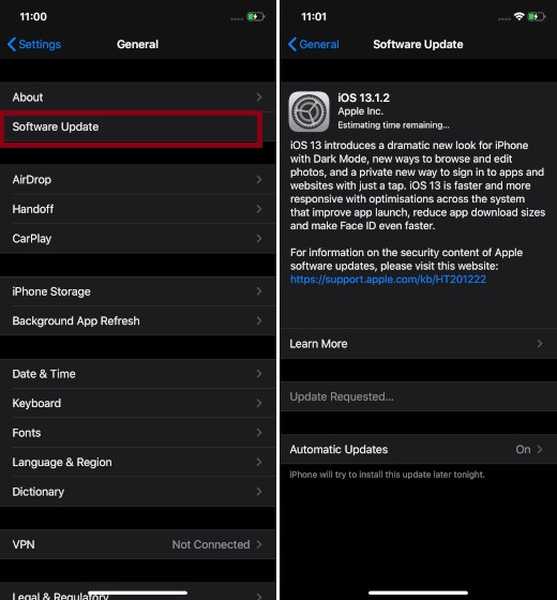
Als je bedenkt hoe wijdverbreid dit "WiFi-verbinding verbreekt wanneer de iPhone is vergrendeld" is, is Apple mogelijk al begonnen (zoals altijd het geval is) om een goede oplossing te vinden. Het antwoord op dit probleem zou dus best in de software-update kunnen zitten. Ga naar de Instellingen-app op uw iOS 13-apparaat> Algemeen> Software-update. Kijk of er een iOS 13-software-update op je wacht. Als het in de vleugel wacht, download en installeer het dan meteen.
ZIE OOK: 10 tips om de beveiliging en privacy in iOS 13 te verbeteren
Los iOS 13 WiFi-problemen op voor iPhone en iPad
Hopelijk zijn de wifi-problemen eindelijk opgelost op je iOS 13-apparaten. Maar voordat u de internetsnelheid op de proef stelt, vergeet dan niet om ons te laten weten welke van de bovenstaande trucs heeft gewerkt bij het oplossen van dit vervelende probleem op uw apparaat. Trouwens, als je andere haalbare manieren kent om het op te lossen, zorg er dan voor dat je ze deelt in de reacties hieronder.















